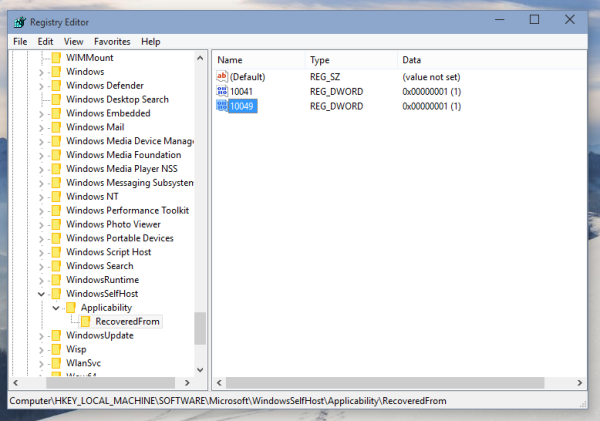Như bạn có thể biết, Windows 10 Technical Preview tự động cập nhật. Nó có cài đặt cập nhật Slow Ring và Fast Ring xác định tần suất bạn nhận được bản dựng mới thông qua Windows Update. Khi bản dựng mới có sẵn cho vòng cập nhật của bạn trong Windows 10, bản dựng này sẽ được cài đặt tự động. Nếu bạn muốn ở lại với một bản dựng cụ thể và ngăn Windows 10 cài đặt bản dựng mới, tôi muốn chia sẻ một mẹo đơn giản sẽ giúp bạn duy trì bản dựng hiện tại mà bạn đã cài đặt.

bạn có thể xem các kênh địa phương trên amazon fire stick không
Để ngăn chặn Windows 10 tự động cài đặt bản dựng mới , chúng ta cần áp dụng một chỉnh sửa Registry đơn giản.
- Mở Trình chỉnh sửa sổ đăng ký .
- Đi tới khóa đăng ký sau:
HKEY_LOCAL_MACHINE SOFTWARE Microsoft WindowsSelfHost Ứng dụng được khôi phụcFrom
Nếu bạn không có khóa con RecoveredFrom, thì chỉ cần tạo nó.
Mẹo: Xem cách chuyển đến khóa Registry mong muốn bằng một cú nhấp chuột . - Tạo một giá trị DWORD mới tại đây, được đặt tên theo số bản dựng có sẵn thông qua Windows Update. Ví dụ: nếu bạn đang chạy Windows 10 bản dựng 9926 và muốn tránh bản dựng 10041 và 10049, thì bạn cần tạo hai giá trị DWORD có tên tương ứng là 10041 và 10049. Đặt các giá trị này thành 1 như hình dưới đây:
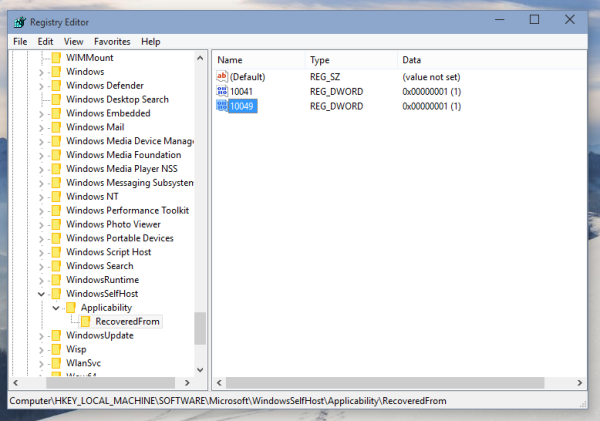
Bây giờ, Windows 10 Technical Preview sẽ không được cập nhật lên các bản dựng được chỉ định. Nếu sau này bạn quyết định cập nhật Windows 10 Technical Preview, chỉ cần xóa các giá trị Registry mà bạn đã tạo. Bạn có thể tải xuống tệp Registry mẫu cho tinh chỉnh này tại đây:Tải xuống tệp đăng ký
Đó là nó. Tinh chỉnh này hoạt động trong tất cả các bản dựng Windows 10 Technical Preview có sẵn tại thời điểm viết bài này, tuy nhiên, nó có thể ngừng hoạt động trong tương lai. Hãy cho chúng tôi biết bạn đã ở lại tòa nhà nào và tại sao.